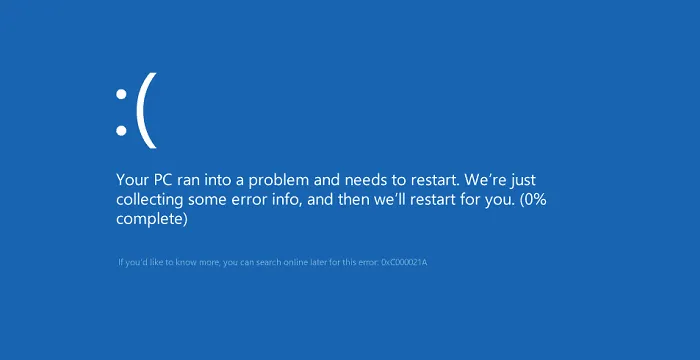W tym artykule przedstawimy różne sposoby uruchamiania Windows 10 w trybie awaryjnym, a także omówimy, kiedy i dlaczego warto z niego skorzystać. Dzięki tym informacjom, każdy użytkownik będzie mógł skutecznie rozwiązać problemy z systemem i przywrócić jego prawidłowe funkcjonowanie.
Kluczowe informacje:- Tryb awaryjny pozwala na uruchomienie systemu z minimalnymi sterownikami, co ułatwia diagnostykę problemów.
- Istnieją różne metody uruchamiania trybu awaryjnego, w tym przez ustawienia systemowe, klawisze funkcyjne oraz nośniki instalacyjne.
- Aby uzyskać dostęp do trybu awaryjnego, można skorzystać z opcji "Rozwiąż problemy" w menu uruchamiania.
- W trybie awaryjnym można wykorzystać narzędzia diagnostyczne oraz odinstalować problematyczne oprogramowanie.
- W przypadku problemów z uruchomieniem trybu awaryjnego, dostępne są metody rozwiązywania typowych problemów.
Jak zrozumieć tryb awaryjny w Windows 10 i jego zastosowanie
Tryb awaryjny w Windows 10 to specjalny stan, w którym system operacyjny uruchamia się z minimalną ilością sterowników i oprogramowania. Jego głównym celem jest umożliwienie użytkownikom diagnozowania i naprawy problemów, które mogą uniemożliwiać normalne działanie komputera. W trybie awaryjnym można łatwiej zidentyfikować przyczyny awarii, takie jak konflikty oprogramowania, uszkodzone sterowniki czy wirusy.
Warto korzystać z trybu awaryjnego w sytuacjach kryzysowych, takich jak nagłe zamknięcia systemu, błędy krytyczne czy infekcje złośliwym oprogramowaniem. Dzięki ograniczonej funkcjonalności, użytkownicy mogą skupić się na naprawie systemu bez zakłóceń ze strony innych programów działających w tle. W ten sposób tryb awaryjny staje się nieocenionym narzędziem w procesie rozwiązywania problemów z systemem operacyjnym.
Co to jest tryb awaryjny i kiedy go używać?
Tryb awaryjny to funkcja systemu operacyjnego, która uruchamia komputer w ograniczonym stanie, ładując tylko podstawowe komponenty. Używa się go, gdy system nie działa prawidłowo lub w ogóle się nie uruchamia. Jest to idealne rozwiązanie w sytuacjach, gdy podejrzewasz, że problem może być spowodowany przez nowo zainstalowane oprogramowanie, sterowniki lub wirusy. Korzystanie z trybu awaryjnego może pomóc w przywróceniu stabilności systemu i umożliwić użytkownikowi podjęcie dalszych kroków naprawczych.
Jakie są główne różnice między trybem awaryjnym a normalnym?
Główna różnica między trybem awaryjnym a normalnym polega na tym, że w trybie awaryjnym system ładuje tylko niezbędne sterowniki i usługi. W normalnym trybie działają wszystkie aplikacje i usługi, co może prowadzić do problemów, jeśli któreś z nich są uszkodzone lub niekompatybilne. W trybie awaryjnym użytkownik ma ograniczony dostęp do funkcji systemowych, ale zyskuje możliwość łatwiejszej diagnostyki problemów. To właśnie ta różnica sprawia, że tryb awaryjny jest kluczowym narzędziem w rozwiązywaniu problemów z komputerem.Jak uruchomić Windows 10 w trybie awaryjnym z ustawień systemowych
Aby uruchomić Windows 10 w trybie awaryjnym, można skorzystać z ustawień systemowych. To jedna z najprostszych metod, która pozwala na dostęp do trybu awaryjnego, gdy system działa prawidłowo. W pierwszej kolejności należy otworzyć menu "Ustawienia", a następnie przejść do sekcji "Aktualizacja i zabezpieczenia". W tej sekcji znajdziesz opcję "Odzyskiwanie", która umożliwia dalsze kroki do uruchomienia trybu awaryjnego.
Kiedy już znajdziesz się w sekcji "Odzyskiwanie", kliknij przycisk "Uruchom ponownie teraz". Po tym kroku komputer uruchomi się ponownie, a na ekranie pojawią się różne opcje. Wybierz "Rozwiąż problemy", a następnie "Opcje zaawansowane" i "Ustawienia uruchamiania". Na końcu kliknij "Uruchom ponownie". Po ponownym uruchomieniu, na ekranie pojawi się lista opcji, gdzie możesz wybrać tryb awaryjny, naciskając klawisz `F4` dla podstawowego trybu awaryjnego lub `F5` dla trybu awaryjnego z obsługą sieci.
Krok po kroku: Uruchamianie trybu awaryjnego przez Ustawienia
Aby przejść do trybu awaryjnego, wykonaj następujące kroki: najpierw kliknij przycisk "Start" i wybierz "Ustawienia". Następnie przejdź do sekcji "Aktualizacja i zabezpieczenia", a potem kliknij "Odzyskiwanie". W tej sekcji znajdziesz opcję "Uruchom ponownie teraz". Po kliknięciu tej opcji, komputer zrestartuje się i wyświetli ekran z opcjami. Wybierz "Rozwiąż problemy", a następnie "Opcje zaawansowane" i "Ustawienia uruchamiania". Ostatnim krokiem jest naciśnięcie "Uruchom ponownie", co pozwoli ci na wybór odpowiedniego trybu awaryjnego.
- Tryb awaryjny - uruchamia system z minimalną ilością sterowników.
- Tryb awaryjny z obsługą sieci - pozwala na dostęp do Internetu, co może być przydatne podczas diagnozowania problemów.
- Tryb awaryjny z wierszem poleceń - umożliwia korzystanie z wiersza poleceń w celu zaawansowanej diagnostyki.
Jakie opcje trybu awaryjnego są dostępne i ich zastosowanie?
W trybie awaryjnym Windows 10 dostępne są różne opcje, które pomagają w diagnozowaniu i naprawie problemów z systemem. Główne opcje to tryb awaryjny, tryb awaryjny z obsługą sieci oraz tryb awaryjny z wierszem poleceń. Tryb awaryjny uruchamia system z minimalną ilością sterowników, co pozwala na identyfikację problemów, które mogą powodować awarie. Z kolei tryb awaryjny z obsługą sieci umożliwia dostęp do Internetu, co jest przydatne w przypadku konieczności pobrania aktualizacji lub oprogramowania do naprawy.
Tryb awaryjny z wierszem poleceń daje użytkownikowi możliwość korzystania z zaawansowanych narzędzi diagnostycznych, co jest szczególnie przydatne dla bardziej doświadczonych użytkowników. Warto znać te opcje, aby móc odpowiednio dostosować tryb awaryjny do swoich potrzeb w zależności od sytuacji, w której się znajdujesz. Wybór odpowiedniego trybu może znacznie ułatwić proces rozwiązywania problemów z systemem Windows 10.
- Tryb awaryjny - uruchamia system z podstawowymi sterownikami i usługami, co pozwala na diagnozowanie problemów.
- Tryb awaryjny z obsługą sieci - umożliwia korzystanie z Internetu, co jest pomocne w poszukiwaniu rozwiązań problemów online.
- Tryb awaryjny z wierszem poleceń - pozwala na korzystanie z poleceń systemowych w celu przeprowadzania zaawansowanej diagnostyki.
Jak używać klawiszy F8 lub Shift+F8 do uruchamiania trybu awaryjnego?
Aby uruchomić Windows 10 w trybie awaryjnym przy użyciu klawiszy funkcyjnych, można spróbować użyć klawisza F8 lub Shift+F8 podczas uruchamiania komputera. Klawisz F8 był tradycyjnie używany w starszych wersjach systemu Windows, aby uzyskać dostęp do opcji rozruchu, jednak w Windows 10 może być mniej skuteczny. W przypadku nowszych komputerów, aby uzyskać dostęp do trybu awaryjnego, należy przytrzymać klawisz Shift i jednocześnie nacisnąć F8 podczas uruchamiania systemu. Warto jednak pamiętać, że niektóre nowoczesne komputery mogą wymagać szybszego działania, co sprawia, że te kombinacje klawiszy mogą nie zadziałać.Co zrobić, gdy klawisze funkcyjne nie działają?
Jeśli klawisze funkcyjne F8 lub Shift+F8 nie działają, istnieje kilka alternatywnych sposobów na uruchomienie trybu awaryjnego. Po pierwsze, można spróbować ponownie uruchomić komputer i podczas rozruchu wielokrotnie naciskać klawisz F8, aby sprawdzić, czy system zareaguje. Jeśli to nie pomoże, można również spróbować użyć nośnika instalacyjnego Windows 10, aby uzyskać dostęp do opcji naprawy systemu. W takim przypadku należy uruchomić komputer z nośnika, a następnie wybrać "Napraw komputer", a potem "Rozwiąż problemy" i "Opcje zaawansowane", aby uzyskać dostęp do trybu awaryjnego.Typowe problemy podczas uruchamiania w trybie awaryjnym i ich rozwiązania
Podczas próby uruchomienia systemu w trybie awaryjnym mogą wystąpić różne problemy. Jednym z najczęstszych jest to, że komputer nie przechodzi do trybu awaryjnego, co może być spowodowane uszkodzonymi plikami systemowymi lub problemami z konfiguracją rozruchu. Innym problemem może być brak reakcji na klawisze funkcyjne, co może wynikać z ustawień BIOS lub UEFI, które nie pozwalają na użycie tych klawiszy. W przypadku, gdy system uruchamia się, ale działa niestabilnie, warto spróbować wyłączyć ostatnio zainstalowane oprogramowanie lub sterowniki, które mogą powodować konflikty.
| Problem | Rozwiązanie |
|---|---|
| Komputer nie przechodzi do trybu awaryjnego | Sprawdź pliki systemowe i skonfiguruj rozruch w BIOS/UEFI. |
| Brak reakcji na klawisze funkcyjne | Upewnij się, że klawisze są odpowiednio naciśnięte; spróbuj użyć nośnika instalacyjnego. |
| System uruchamia się, ale działa niestabilnie | Odinstaluj ostatnio zainstalowane oprogramowanie lub sterowniki. |
Jak skorzystać z nośnika instalacyjnego do naprawy systemu?
Aby wykorzystać nośnik instalacyjny do naprawy systemu, należy najpierw utworzyć bootowalny pendrive lub płytę CD z systemem Windows 10. Po uruchomieniu komputera z tego nośnika, wybierz opcję "Napraw komputer" na ekranie powitalnym. Następnie przejdź do sekcji "Rozwiąż problemy", a potem do "Opcje zaawansowane". W tej sekcji możesz wybrać "Ustawienia uruchamiania", co pozwoli na dostęp do trybu awaryjnego i innych opcji naprawczych.
Jak optymalizować system po uruchomieniu w trybie awaryjnym
Po zakończeniu pracy w trybie awaryjnym warto przeprowadzić kilka dodatkowych kroków, aby zoptymalizować system i zapobiec przyszłym problemom. Po pierwsze, warto zaktualizować wszystkie sterowniki, szczególnie te, które mogły powodować problemy. Można to zrobić, korzystając z menedżera urządzeń, aby upewnić się, że wszystkie komponenty działają na najnowszych wersjach. Po drugie, zaleca się uruchomienie skanowania systemu za pomocą narzędzi takich jak Windows Defender lub innych programów antywirusowych, aby usunąć potencjalne złośliwe oprogramowanie, które mogło wpłynąć na stabilność systemu.
Dodatkowo, warto rozważyć zainstalowanie oprogramowania do optymalizacji systemu, które pomoże w usuwaniu zbędnych plików oraz zarządzaniu aplikacjami uruchamiającymi się przy starcie. Dzięki tym działaniom można nie tylko poprawić wydajność systemu, ale również zminimalizować ryzyko przyszłych awarii, co jest kluczowe dla długoterminowego użytkowania komputera. Regularne przeglądanie i konserwacja systemu to najlepszy sposób na zapewnienie jego stabilności i wydajności.